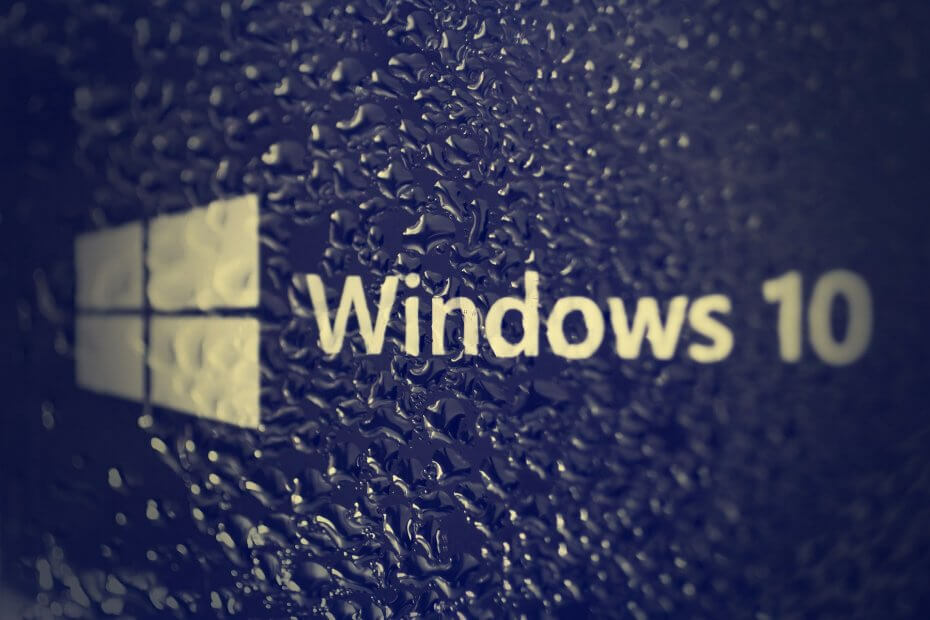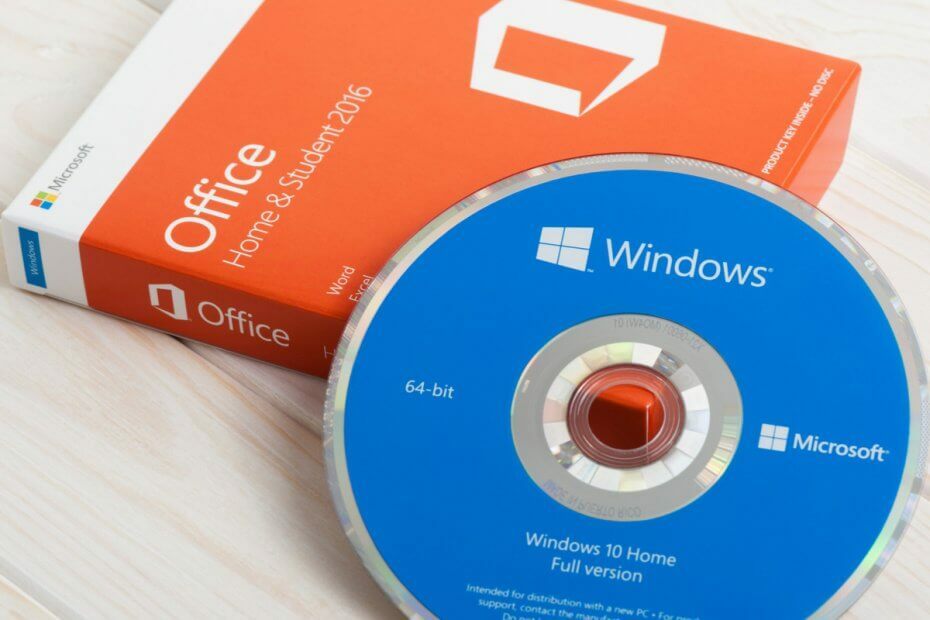
Windows 10 sigue disponible como una aktualización gratuita que puede ser instalada para cualquiera que tenga un käytettävissä Windows 7 tai Windows 8.1 -käyttöjärjestelmässä. Sin embargo, en muchas situaciones, los usuarios reportaron la siguiente alerta: Tu Windows-lisenssi vanhenee nopeasti, koska se on tarpeen aktivoida Windows en las configuraciones de tu PC.
Sigue leyendo para saber cómo puedes solucionar este problem rápidamente.
Pasos para solucionar el error de Tu lisenssi Windows vanhenee nopeasti
Ratkaisu 1 – Päivitä Windowsin Resurssienhallinnan prosessi
- Presiona y mantén presionadas las teclas Ctrl + Alt + Del y selectiona el Administrador de tareas.
- Entonces en el Administrador de tareas navega a la pestaña de Procesos. Encuentra el Tutki Windowsin y haz clic en él y haz clic en Finalizar tarea.
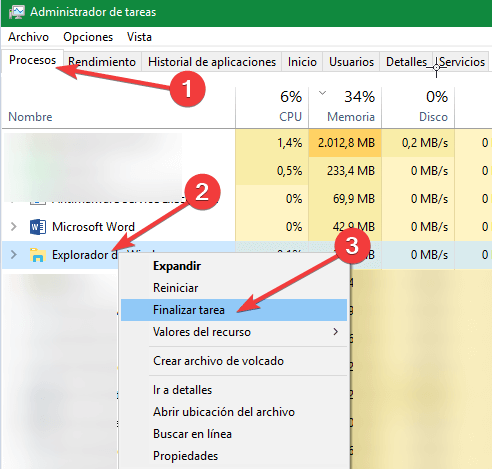
- Haz clic en Archivo y elige Nueva tarea.
- Kirjoita explorer.exe y presiona Anna o haz napsauta en OK. La Interfaz de käyttöliittymä de Windows aparecerá una vez more.
Ahora soolo necesitas ejecutar un soolo comando desde el Símbolo de Sistema para finalizar el Process. Para hacer eso, sigue estos pasos:
- Windows + X para abrir el menú de Windows y Selectiona Símbolo de Sistema (Administrador) desde el menu.
- En la ventana de Símbolo de Sistema, escribe slmgr – takavarsi y presiona Enter y reinicia tu dispositivo. Varios usuarios reportaron que ellos solucionaron el problem ejecutando el comando slmgr /upk”, así que es posible que quieras intentar eso también.
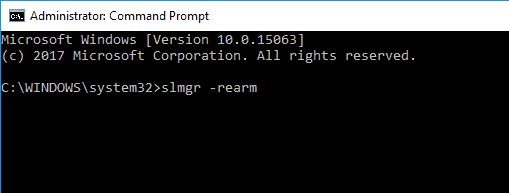
- Después de ejecutar este comando, el problem debería solverse y no verás más este problem.
Ratkaisu 2 – Cambiar tus directivas de grupo local
Para hacer eso, sigue estos pasos:
- Presiona la tecla de Windows + R y escribe gpedit.msc. Paina Enter tai napsauta OK.
- Aparecerá la ventana del editor de directivas de grupo local. En el panel izquierdo navega a Configuración del equipo > Plantillas administrativas > Windowsin komponentit > Windows päivitys.
- En el panel izquierdo haz doble clic fi No reiniciar automáticamente con usuarios que hayan iniciado sesión en instalaciones de aktualizaciones automáticas.
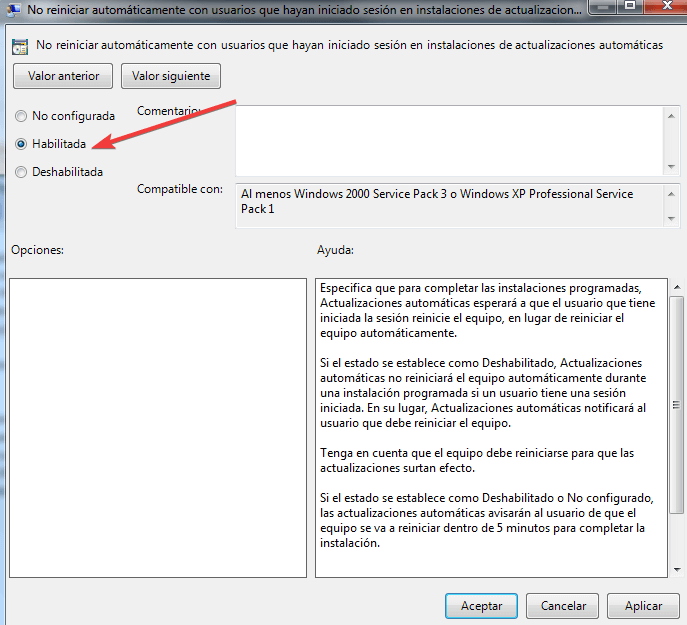
- Valitse Habilitado y haz clic en Aplicar y OK para guardar los cambios.
Ratkaisu 3 – Deshabilitar Services
- Presiona la tecla de Windows + R y escribe services.msc. Paina Enter y haz napsauta en OK.
- Cuando la ventana de Servicios se abre, ubica el Servicio deWindowsin lisenssinhallinta y haz doble clic en él para abrir sus propiedades.
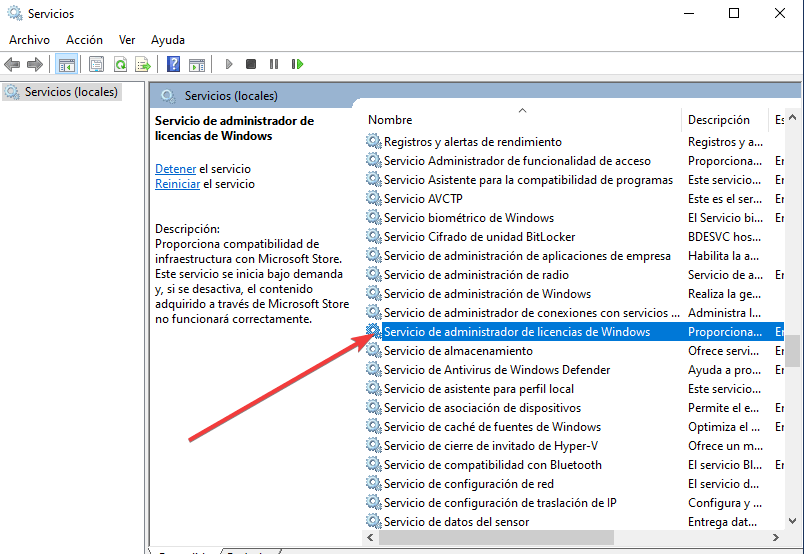
- Cuando la ventana de Propiedades se abra, establece el tipo de inicio como Deshabilitado. Si el servicio se está ejecutando, haz clic en el botón de Detener para detenerlo.
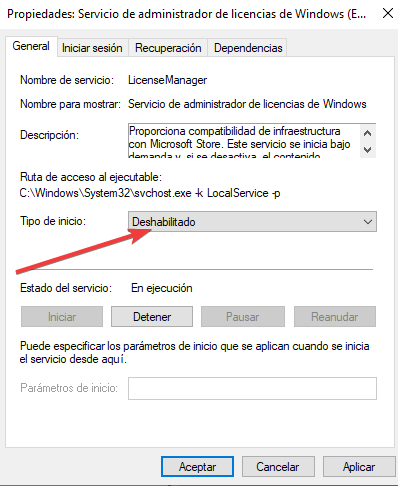
- Ahora haz clic en Aplicar y OK para guardar los cambios.
- Ubica el palvelun Windows Update y haz doble clic en él para abrir sus propiedades. Detén el servicio y establece el tipo de Inicio como Deshabilitado.
Después de hacer eso, el problem debería solverse y no verás más este error. Si experimentas algún problema después de aplicar esta solución, asegúrate de revertir los cambios y comprueba si eso ayuda.